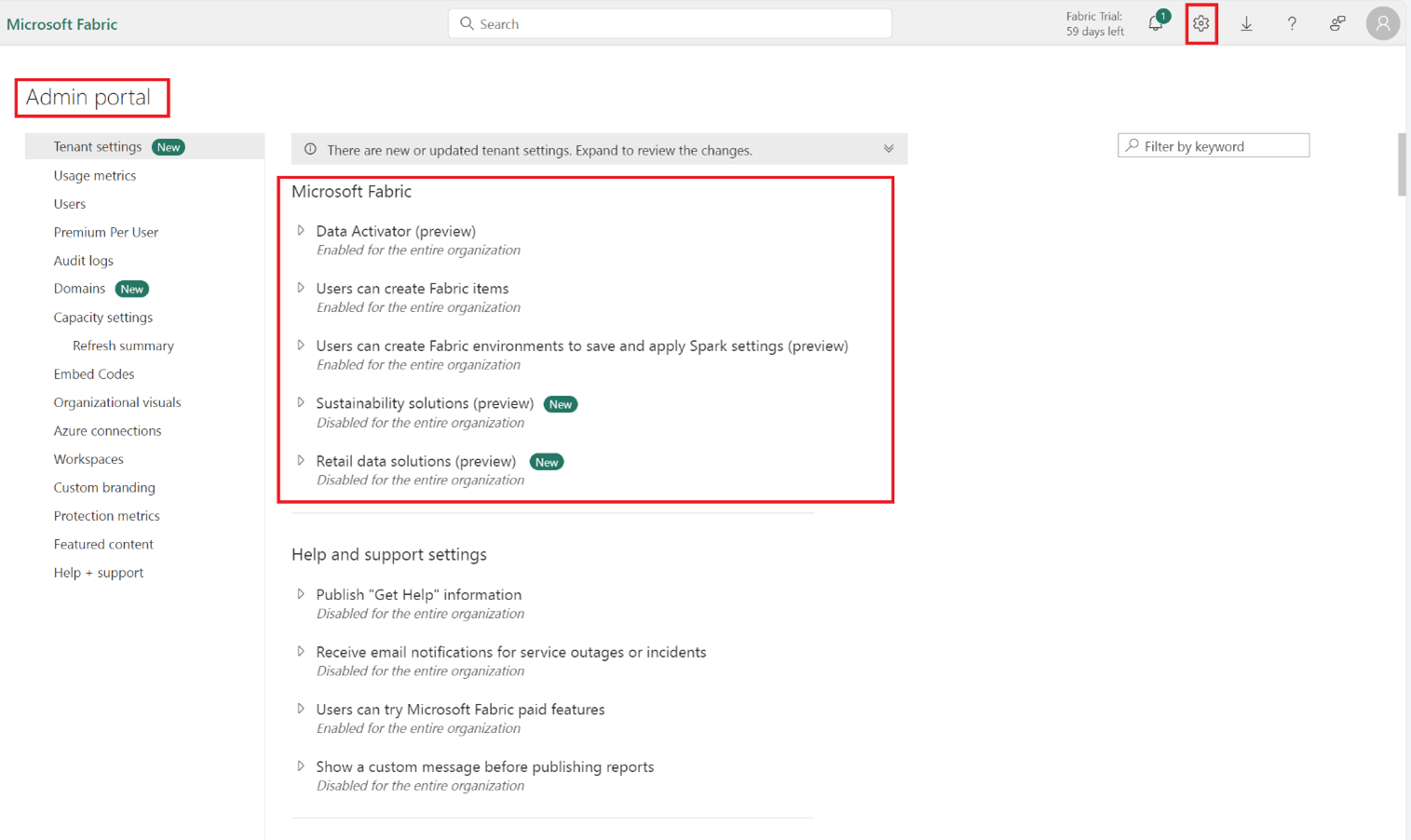Microsoft Fabric öğesine genel bakışla Customer Insights - Journeys tümleştirmesi
Önemli
31 Temmuz 2024 tarihi itibariyle Customer Insights - Journeys ile Microsoft Fabric entegrasyonu genel olarak kullanıma sunulmuştur. Hizmet kesintilerini önlemek için, Microsoft Fabric ile entegrasyonun önizleme kullanıcıları Genel kullanılabilirliğe geçiş kılavuzunu izlemelidir. Önizleme sürümüne/klasörüne erişim 7 Aralık'ta kaldırılacaktır.
Microsoft Fabric özelliklerini kullanarak iş ihtiyaçlarınıza göre uyarlanmış özel Power BI raporlarını Customer Insights - Journeys'de zahmetsizce oluşturabilirsiniz. Kampanyalarınızı, müşteri adayı yönetimi, pazar performansınızı ve müşteri adayı yönetiminizi tam olarak anlamak için verilere kesintisiz erişim olanaklarından yararlanarak yeni fırsatları tanımlamanıza olanak tanır.
Dynamics 365 Customer Insights - Journeys uygulamasını Microsoft Fabric ile entegre etmek, verileri kopyalamanıza, çıkarma, dönüştürme ve yükleme (ETL) hatları oluşturmanıza veya üçüncü taraf entegrasyon araçlarını kullanmanıza gerek kalmadan tüm pazarlama verilerinizi otomatik olarak Microsoft Fabric içinde analiz için kullanılabilir hale getirir. Yapı tümleştirmesi, pazarlama verilerini depolama alanınıza doğrudan erişmenize ve verileri dışarı aktarmanıza gerek kalmadan Power BI (PBI)'de kolayca özel raporlar oluşturmanıza olanak tanır.
Dynamics 365 verileri, Dataverse yönetişim sınırından çıkmıyor. Veriler güncellendikçe değişiklikler otomatik olarak Microsoft Fabric'e yansıtılır. Dataverse ayrıca Dynamics 365 verileriniz için kurumsal kullanıma hazır Synapse veri gölü ve SQL uç noktası oluşturur. Bu, veri mühendislerinin ve Veritabanı yöneticilerinin birden fazla kaynaktan gelen verileri birleştirmesini ve Spark, Python veya SQL ile özel analizler oluşturmasını kolaylaştırır.
Oluşturucular, iş süreçlerini düzenlemek için az kodlu uygulamalar ve otomasyon oluşturabilir ve 1.000'den fazla uygulamaya yönelik bağlayıcıları kullanarak Microsoft Fabric'te bulunan içgörülere yanıt verebilir. Bu içgörüler, SQL uç noktası aracılığıyla harici veya sanal tablolar olarak Dataverse'e geri eklenir ve oluşturucular bunları, önceden sahip oldukları becerileri kullanarak Power Apps, Power Pages veya Power Automate ile düşük kodlu uygulamalara dönüştürebilir.
Ekleme
Aşağıdaki bölümlerde Fabric'te kısayollar oluşturarak Power BI uygulamasının nasıl kurulacağı ve Customer Insights - Journeys verilerinize nasıl erişileceği açıklanmaktadır.
Power BI'u ayarlama
Microsoft Fabric ile Power BI'yi Başlat.
Kiracınız için Fabric'i etkinleştirin veya etkin olup olmadığını kontrol edin. Daha fazla bilgi: Kuruluşunuz için Microsoft Fabric'i etkinleştirin
Fabric tümleştirme özelliği, yalnızca premium çalışma alanlarında kullanılabilir. Fabric kapasiteniz veya Power BI premium kapasiteniz yoksa ücretsiz Fabric deneme kapasitesi için kaydolabilirsiniz: Fabric deneme sürümü.
Customer Insights - Journeys verilerinizle çalışmak için yeni bir Power BI çalışma alanı oluşturmanız şiddetle önerilir.
Premium çalışma alanı oluşturabileceğinizi onaylamak için Çalışma alanı ayarları>Lisans bilgileri'ne gidin ve Deneme, Fabric veya Premium kapasitesinin seçildiğinden emin olun.
Customer Insights Journeys klasörü için Fabric kısayolları oluşturma
Fabric'i açarak başlayın.
Bir Çalışma alanı oluşturun veya açın.
Bir Veri Gölü oluşturun veya açın.
Veri Gölü'nden Veri al'ı seçin ve Yeni kısayol'u seçin.

Kısayol kaynak türlerinden Dataverse'i seçin.
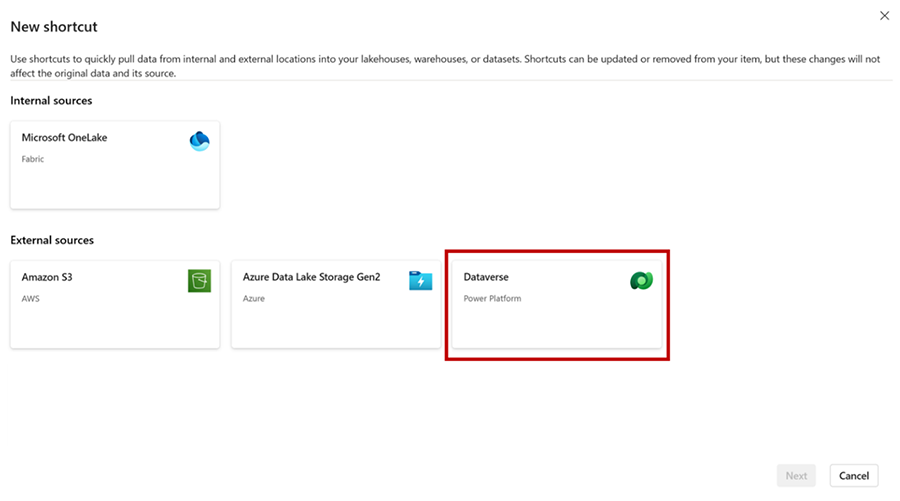
Dataverse ortam URL'nizi (Örnek: orgname.crm.dynamic.com) ve ortama erişmek istediğiniz kimlik bilgilerini girin. Dataverse kısayolları, atanmış bir kimlik yetkilendirme modelini kullanır. Kısayol üzerinden tüm veri erişimi bu kimlik bilgilerini kullanır. Bu kimlik bilgisinin, Dataverse ortamında Sistem Yönetimi iznine sahip olması gerekir. Bu verileri kullanıcılarınızla paylaşmadan önce bu çalışma alanına güvenli erişim sağladığınızdan emin olun.
Kısayol oluşturmak istediğiniz tabloları seçin. Veri Gölü'ndeki her tablo kendine ait bir kısayola sahiptir. Customer Insights - Journeys etkileşim veri tabloları, soldaki menüde "Customer Insights Journeys" klasörünün altında görünür. Customer Insights Journeys klasörü yalnızca, o noktaya kadar verinin üretildiği etkileşim türlerini listeler.
Önemli
Tüm Dataverse tablolarınızı göremiyorsanız (CDS2 klasörü) Dataverse ortamınızı yapılandırmanız gerekebilir. Kullanılabilir tabloları güncelleştirmek için Fabric Bağlantısı'nı kullanın.
Not
Dataverse tablolarınızdan bazıları Fabric'te görünmüyorsa, PowerApps Maker Portal'daki Microsoft Fabric bağlantısı özelliğini kullanın. Önkoşullar hakkında daha fazla bilgi edinin ve kurulum talimatlarını inceleyin: Dataverse ortamınızı Microsoft Fabric ortamına bağlayın ve ayrıntılı analizlerin kilidini açın
Power BI içinde Customer Insights - Journeys etkileşimleri ile çalışma
Tablolarınız artık Veri Gölü'nüzde kullanılabilir olduğundan Customer Insights - Journeys verilerinizi Fabric ile analiz etmeye başlayabilirsiniz. Dataverse kısayollarını Spark Notebooks, SQL uç nokta ve Power BI raporları ile kullanın.
Veri Gölü'nüzden SQL uç nokta açabilirsiniz.
Ve verilerinize yönelik sorgular yazmaya başlayabilirsiniz.
Verilerinizden rapor oluşturmak için Power BI dahil Fabric yeteneklerinden yararlanın veya Copilot'ın başlamanıza yardımcı olmasına izin verin. Kullanmaya başlamak için birkaç kaynak aşağıda bulunmaktadır:
Not
Customer Insights - Journeys etkileşim verileri teması hakkında daha ayrıntılı bilgiyi burada bulabilirsiniz: Customer Insights - Journeys - Common Data Model'e genel bakış
Sık sorulan sorular
| Soru | Yanıt |
|---|---|
| Fabric ile Customer Insights - Journeys entegrasyonunu etkinleştirmek için hangi lisansa ihtiyacım var? | Power BI premium lisansa veya Fabric kapasitesine ihtiyacınız var. Eğer Power BI premium lisansınız veya Fabric kapasiteniz yoksa, ücretsiz Fabric deneme kapasitesi için kaydolabilirsiniz: Fabric (önizleme) denemesi. |
| Customer Insights - Journeys etkileşim veri şeması nedir? | Customer Insights - Journeys etkileşim veri şeması hakkında ayrıntılı bilgiyi burada bulabilirsiniz: Customer Insights - Journeys - Common Data Model'e Genel Bakış |
| Fabric'te kısayol oluştururken neden tüm Customer Insights - Journeys etkileşim tablolarını göremiyorum? | Customer Insights - Journeys klasörü yalnızca, o noktaya kadar verinin üretildiği etkileşim türlerini listeler. |
| Neden e-posta gönderilen etkileşimler yerine teslim edilen e-postalar görüyorum? | Bir e-postanın uzaktan geri dönmesi durumunda, kişiye/potansiyel müşteriye/Customer Insights - Data Profil e-posta adresine hiçbir mesaj iletilmemiş olmasına rağmen aynı zaman damgasına sahip aynı mesaj için iki "e-posta iletildi" etkileşimini listeleriz. Bunun nedeni, ikinci etkileşimin ilk etkileşimi "silme" amacını taşımasıdır. Bunları doğru bir şekilde saymak için "DeliveredCount" alanını kullanmalısınız. |
| Customer Insights - Journeys verileri ne kadar hızlı kullanılabilir? | Customer Insights - Journeys tablosundaki veri değişiklikleri en geç 3 saat içerisinde yayınlanacaktır. |
| Fabric'te neden tüm giden pazarlama verilerimi göremiyorum? | Başlangıçta, yalnızca özelliğin genel kullanıma sunulma tarihinden (Temmuz 2024) sonra oluşturulan bazı giden pazarlama verileri özel raporlama için kullanılabilir olacak. Tüm kuruluşlar için geçmişe dönük pazarlama verilerinin geçişini gerçekleştirme sürecindeyiz. Daha fazla yardım için bizimle iletişime geçin. |
Genel kullanılabilirliğe geçiş
Not
Önizleme müşterileri, özelliğin genel kullanılabilirlik sürümüne geçişi başlatmalıdır. Önizleme sürümüne/klasörüne erişim 7 Aralık'ta kaldırılacaktır.
Genel önizlemeden Fabric ile özel raporlama özelliğinin genel kullanılabilirlik (GA) sürümüne geçiş yapmak için sırasıyla şu adımları izleyin:
- Önizleme kısayollarını sil: Önizleme analizi klasörüne işaret eden tüm kısayolları kaldırın.
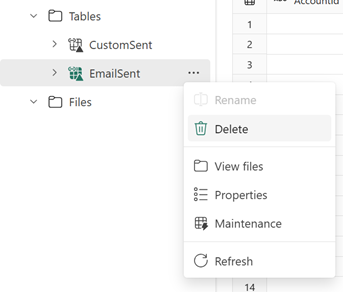
- Yeni kestirmeler yaratma: Customer Insights - Journeys klasörüne gidin ve daha önce kullandığınız adımların aynısını izleyerek yeni kestirmeler yaratın.
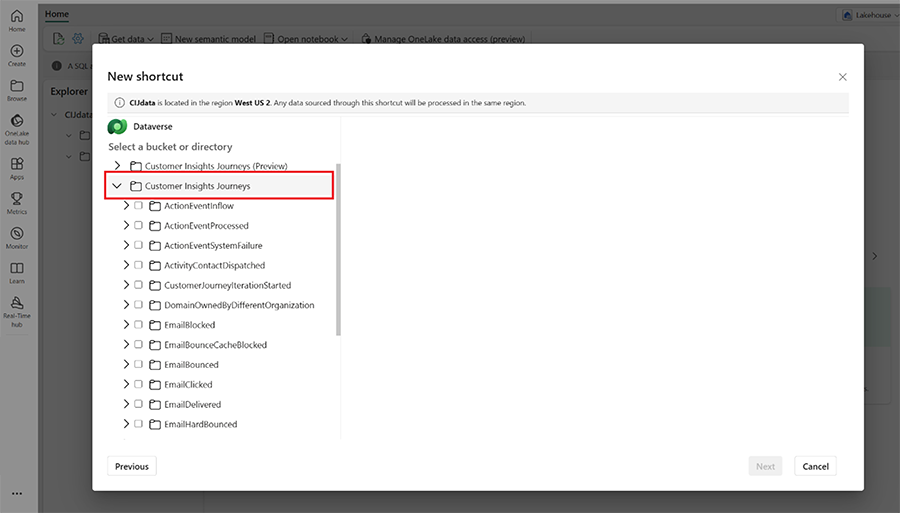
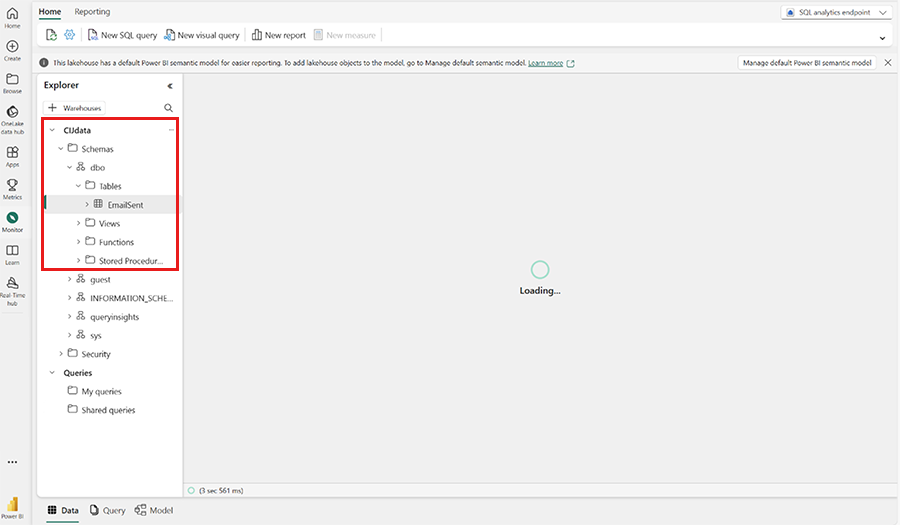
- Anlam modelini güncelleştirme: SQL analizi uç nokta görünümüne gidin. Raporlama sekmesini seçin ve anlam modelini güncelleştirin.
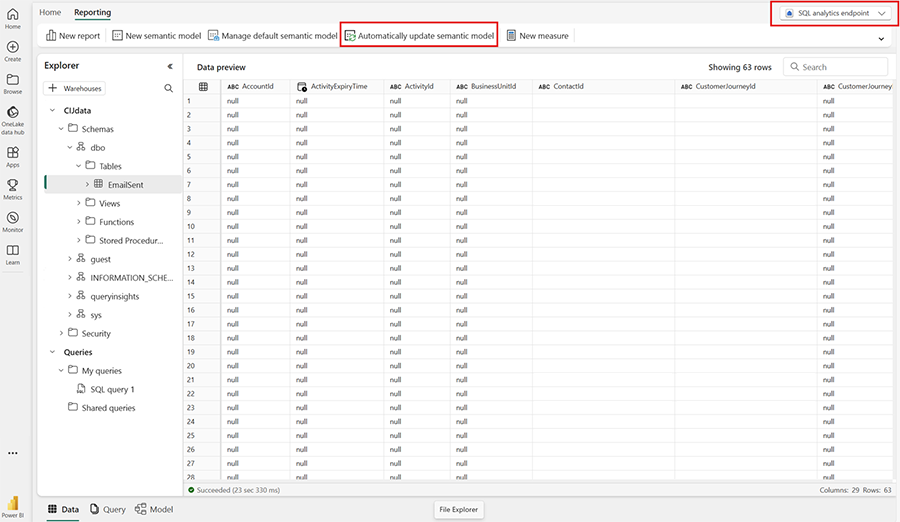
- Power BI raporunu yenile: Power BI raporunuzu yenileyin. GA klasöründeki veriler artık görünür olmalıdır.
Daha fazla bilgi edinin
Bu konu için bazı ek kaynaklar şunlardır:
- OneLake kısayolları
- Öğretici: Power BI kullanıcıları için Fabric
- Microsoft Fabric kullanmaya başlama
- Microsoft Power BI ile dinamik raporlar geliştirme
- Veri Gölü uçtan uca senaryo: genel bakış ve mimari
- Microsoft Fabric'te veri gölü mimarisini uygulayın
- Madalyon mimari tasarım kullanarak bir Fabric veri gölü ayarlayın